- 2024/07/18
- 2024/08/29
Unityのテクスチャとは?設定方法やメタバースでの活用事例を紹介!

Unityは、メタバースなどの3D空間を作れる人気のゲームエンジンです。テクスチャを活用し、3Dオブジェクトにリアリティや個性を出すと、オリジナリティの高いメタバース空間を作れるようになります。
この記事では、Unityにおけるテクスチャの基礎知識から、設定方法、メタバースでの活用事例までを詳しく紹介します。テクスチャの設定方法はもちろん、テクスチャの効果的な使い方も紹介します。
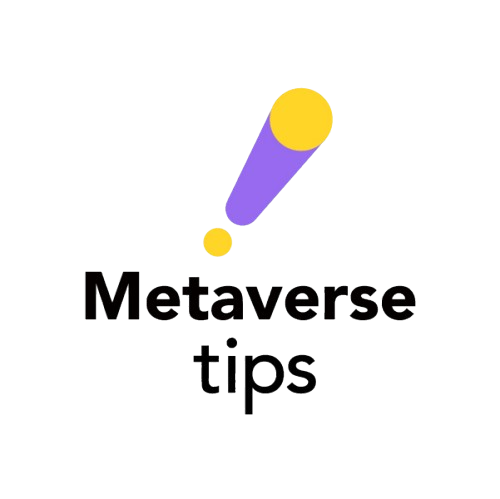
メタバースTipsは、メタバースの最新情報やトレンドを発信する専門メディアです。ビジネスや活用事例に焦点を当てた記事を通じて、初心者から専門家まで幅広い読者に役立つ知識を提供しています。メタバースに関するお悩みやご質問があれば、ぜひお気軽にお問い合わせください。
▶ メタバースに関するお問い合わせはこちら
目次
テクスチャとは?
テクスチャとは、3Dオブジェクトの見た目を変えるために、表面に貼り付ける2D画像のことです。テクスチャを設定することで、オブジェクトの見た目を変え、素材感を表現できます。例えば、無地の床に木目のテクスチャを貼ることで、フローリングを表現できます。
メタバースは、現実にある建物や部屋を再現した空間から、宇宙のような非現実的な空間まで、自由なデザインが可能です。だからこそ、Unityでメタバース空間を制作する際には、表現力を高められるテクスチャの使用が必須です。
例えば、現実世界の都市を再現する場合、建物や地面、道路などに適切なテクスチャを適用することで、リアルな都市を制作できます。ファンタジーやSFの世界感を演出する場合も、テクスチャの柄を工夫することで幻想的な風景や未来的な建物も簡単に表現できます。
メタバースについて詳しく知りたい方は以下の記事を参照ください。
テクスチャの使用で実現する3つのメリット

テクスチャは、オブジェクトのリアリティを上げるためのただの装飾ではなく、パフォーマンスの向上の部分でも活用されています。パフォーマンスを最適化することで、ユーザーが快適にメタバース空間を楽しめます。以下で、テクスチャを使用した際のメリットを3つ解説します。
1.リアルな素材感を表現できる
テクスチャを使用すると、オブジェクトのリアルな素材感を表現できます。例えば、無地の壁をコンクリート調に変えるとスタイリッシュな空間に、木材に変えるとあたたかみのある空間にできます。
オリジナルの柄であっても、2Dの画像さえあればメタバースに反映させることが可能です。リアルな素材感は3D空間を自然で魅力的にし、ユーザーの没入感を高めてくれます。
2.カスタマイズできる
テクスチャを使用すると、オブジェクトの見た目を簡単にカスタマイズすることができます。例えば、同じモデルに異なるテクスチャを適用することで、違う雰囲気のデザインにできます。これにより、同じ基本構造のオブジェクトを様々なシーンで再利用が可能です。
また、ユーザーの好みに合わせたカスタマイズも簡単にできるため、デザインが決定していない場合は様々なパターンを用意して見比べることができます。
3.パフォーマンスを最適化できる
テクスチャを適切に活用することで、パフォーマンスの最適化ができます。高解像度の3Dモデルを使用すると、データ量が増えてしまいますが、低ポリゴンモデルに高解像度のテクスチャを適用することで、見た目の質を保ちながらパフォーマンスの向上が図れます。
例えば、ビルの外観を細部まで3Dでモデリングするのではなく、外観をテクスチャで表現することで、細かなところまで作り込んでいるように見せることが可能。テクスチャを上手く活用すると、モデリングの時間や手間を大幅に短縮し、制作を高められます。
Unityでテクスチャの設定方法

Unityでのテクスチャ設定は簡単に行えます。設定方法を以下で解説します。
materialを作成
初めに、テクスチャを設定するには「material」を作成する必要があります。materialとは、「3Dオブジェクトの色・質感をどのように表示するか」設定するものです。例えば、ザラつき、金属感などを表現できます。
materialは、「Projectウィンドウ上で右クリック」→「Create」→「Material」で作成できます。
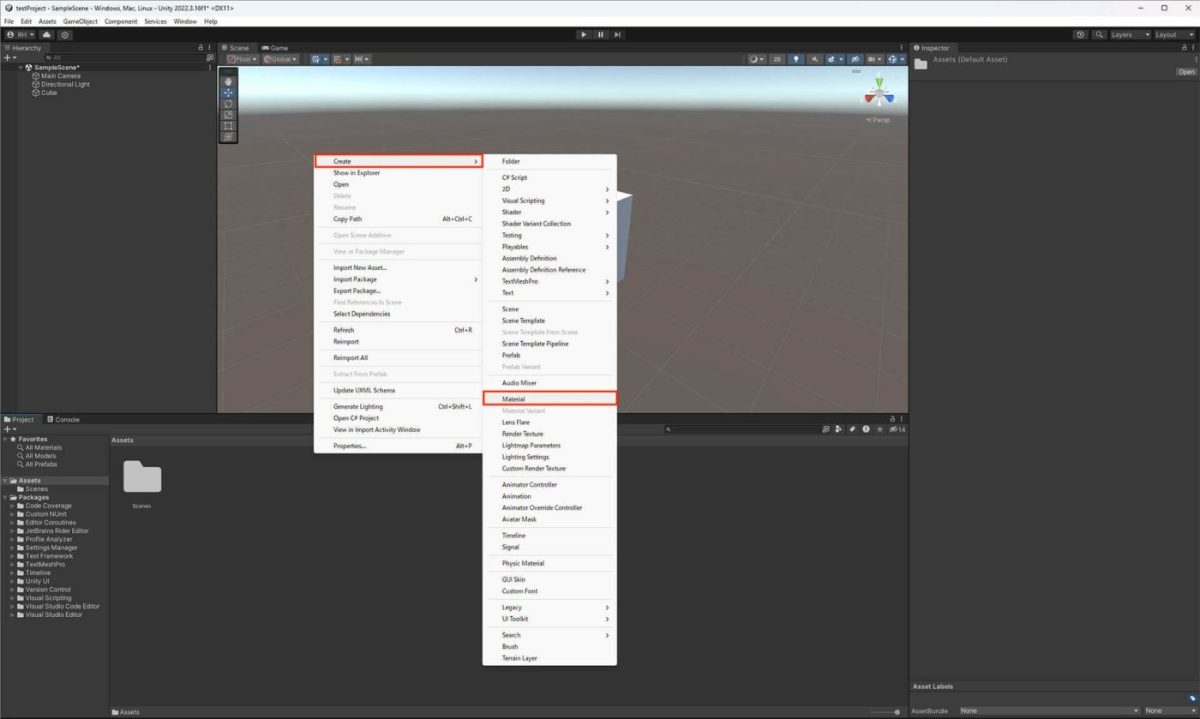
下の画像のように、「Projectウィンドウ」に「material」が作成されていれば完了です。
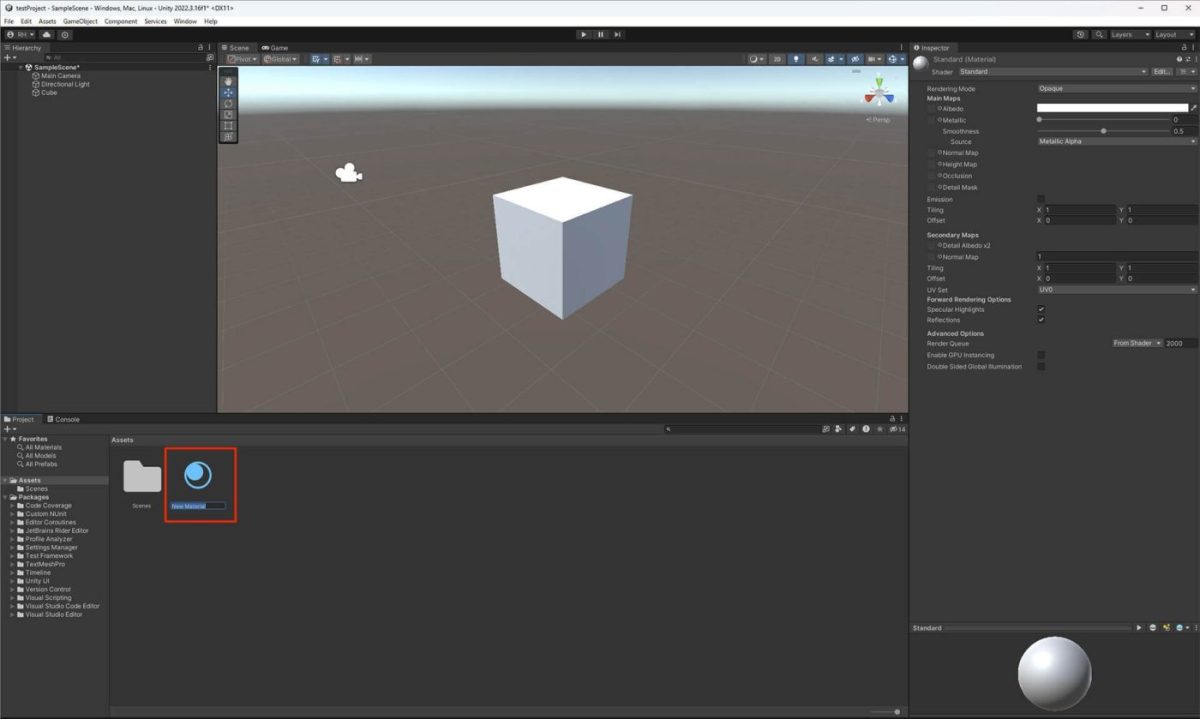
オブジェクトにmaterialを設定
作った「material」をオブジェクトに設定します。
作成したmaterialをクリックし、オブジェクトにドラッグ&ドロップします。
「Hierarchy」からテクスチャを付けたいオブジェクトを選択し、「Inspector」に「New material」が、以下の画像のように表示されていれば設定完了です。
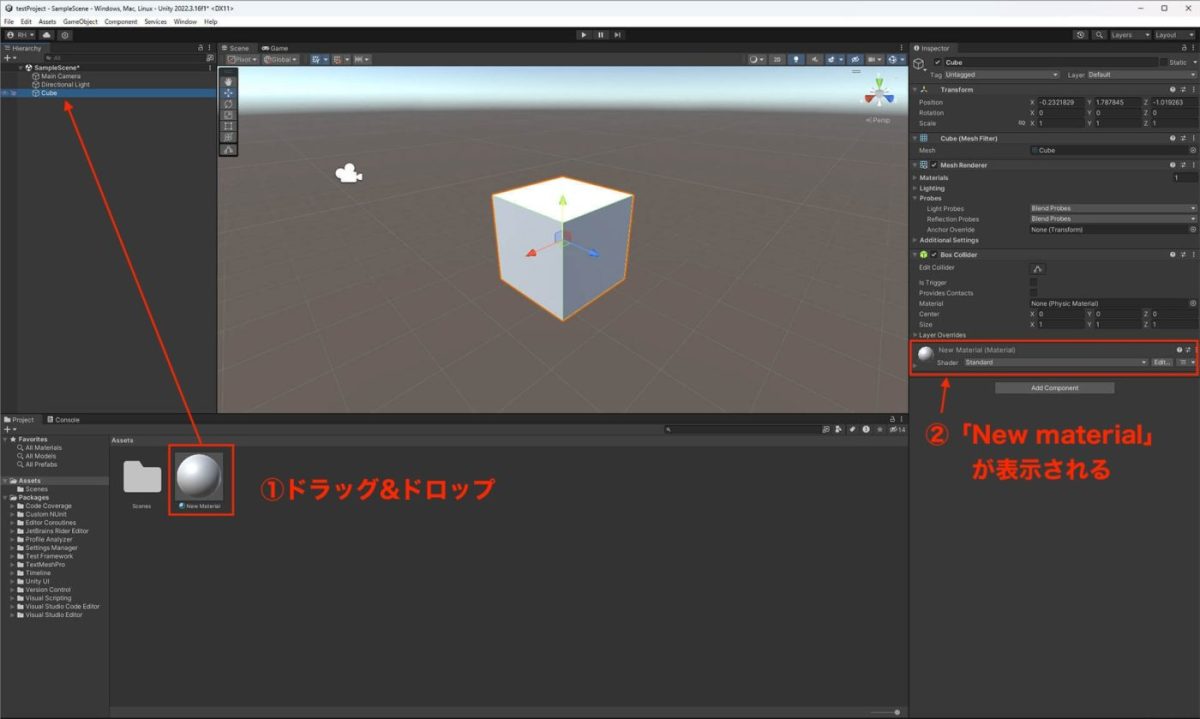
テクスチャにしたい画像を用意
テクスチャにしたい画像を用意し、「Project」にドラッグ&ドロップで入れます。
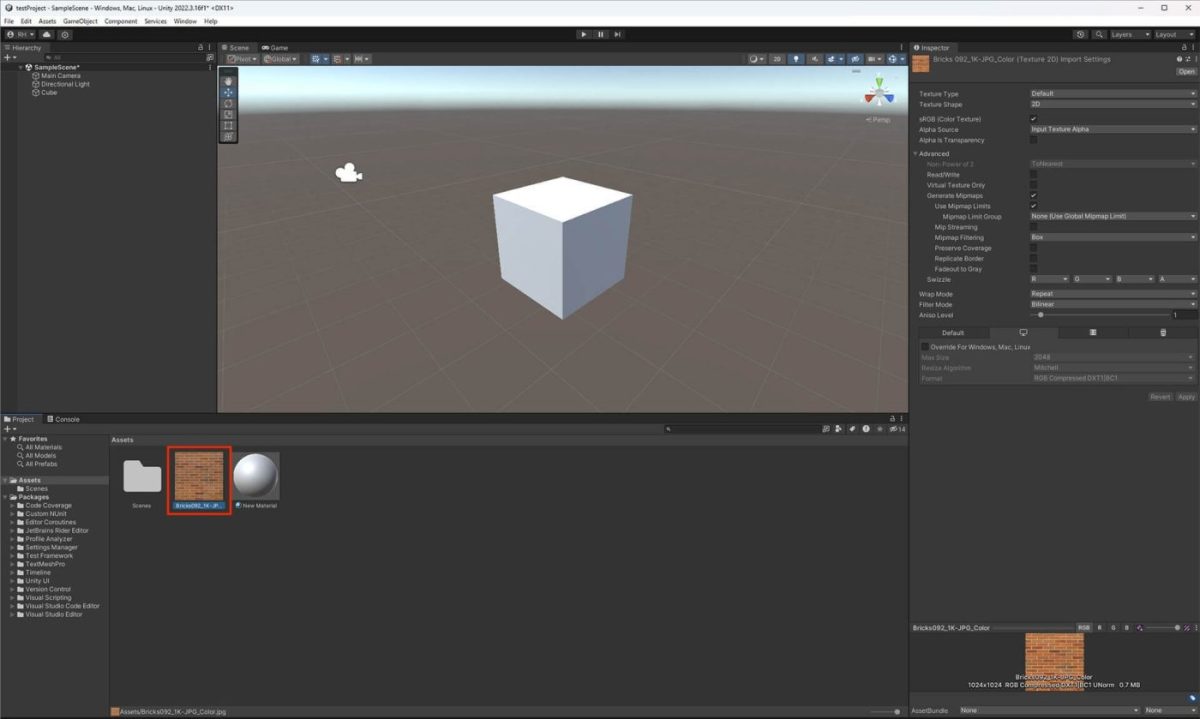
テクスチャは、Unity公式のアセットストアにもたくさん用意されています。無償で使用できるテクスチャもあるため、初めての方やまずは試してみたい方にオススメです。
materialへテクスチャを設定
最後に、用意した画像をオブジェクトに設定します。
「material」の「Albedo」に用意した画像をドラッグ&ドロップします。
以下の画像のように、オブジェクトに画像が反映されていれば完了です。
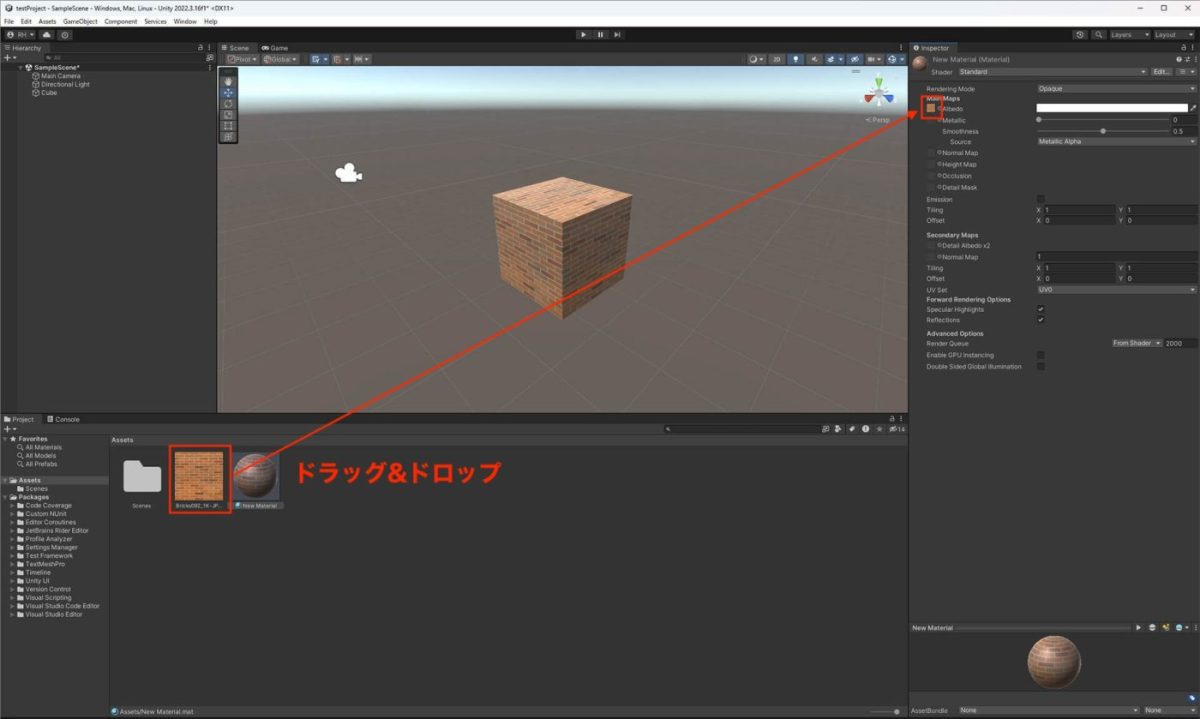
テクスチャを活かしたメタバース事例3つ
ここからは、テクスチャを活用して制作された、リプロネクストのメタバース事例を3つ紹介します。
静岡県様「Metaverse SHIZUOKA」

静岡県の「Metaverse SHIZUOKA」は、静岡県を丸ごとスキャンした3次元点群データを使用し精細な町並みを再現したメタバース空間。観光地や富士山の山頂などをバーチャルで体験できます。
PCやスマートフォンから静岡の仮想空間「Metaverse SHIZUOKA」に集まり、気軽に交流ができる新たな拠点として整備されました。タウンミーティングや意見交換会など、広報・公聴活動の場として活用されています。
空間には、リアルな風景や建築物を再現するためにテクスチャが使用されており、ユーザーはまるで現地を歩いているかのような臨場感を味わうことができます。
山梨県甲府市様「甲府市メタバース 心のよりどころ空間」
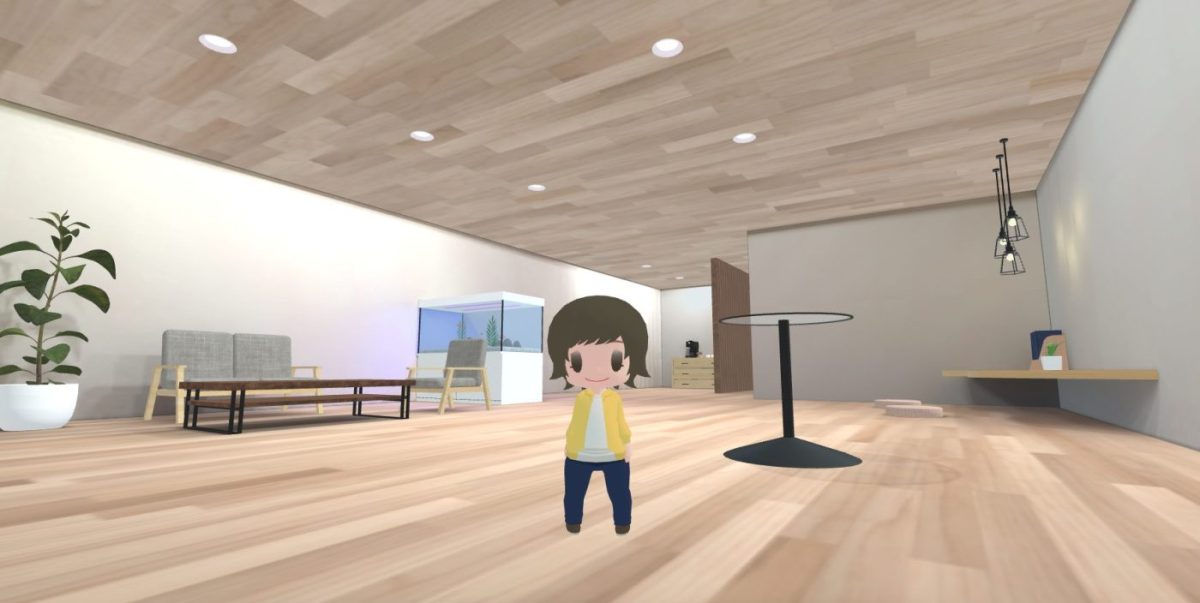
山梨県甲府市の「甲府市メタバース 心のよりどころ空間」は、ひきこもりの方が自宅からでも専門家に相談できるメタバース空間です。顔を合わせて相談するのは難しくても、自身の分身の「アバター」であれば相談しやすいのではと考え、ひきこもり相談の一つの選択肢として2023年10月10日に開設しました。
相談室では、温かみのある雰囲気を演出するために木をベースとしたテクスチャが使用されており、ユーザーに落ち着いてもらえるようなインテリアにしています。
日亜鋼業株式会社様「NICHIA METAVERSE WIRE WORLD」

日亜鋼業株式会社の「NICHIA METAVERSE WIRE WORLD」は、同社の製品や技術をメタバース空間で紹介しています。今後はメタバース上の工場見学や、学生向けの企業説明会などの実施を予定しています。
空間内のビルや住宅の外観はテクスチャを使用して表現。ディテールをモデリングでは無く、テクスチャで再現することでデータ量を抑えることができます。
「NICHIA METAVERSE WIRE WORLD」の詳細はこちら
まとめ
今回は、Unityにおけるテクスチャの基礎知識や設定方法、メタバースでの活用事例を紹介しました。テクスチャを活用することで、3D空間のリアリティや世界観を高められ、ユーザーがより没入感を感じられる空間にできます。
メタバースtipsを運営しているリプロネクストでは、法人・自治体向けメタバースについて企画・プラットフォーム選びから開発までを一貫してサポートしています。「こんなメタバースは作れるだろうか」とお考えの方は、ぜひお気軽にご相談ください。

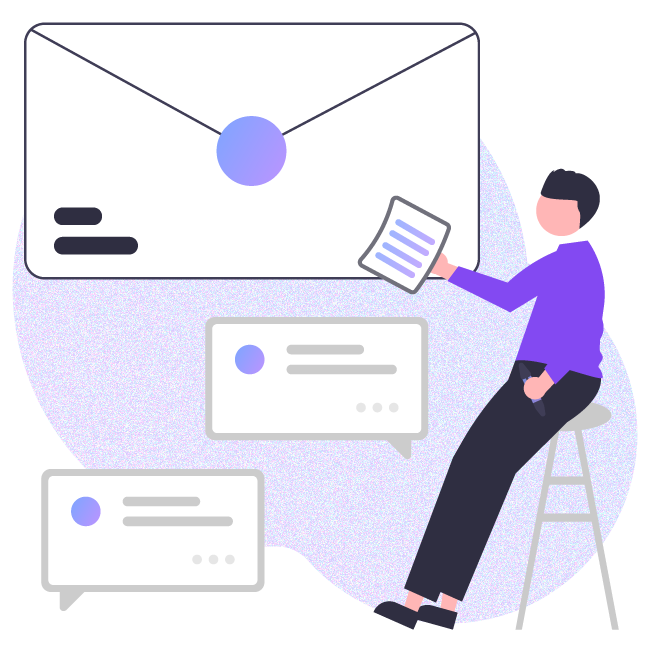
「Metaverse tips」は株式会社リプロネクストが運営しています。
ビジネスシーンにおけるメタバースの活用や、導入をご検討中の方は、お気軽にご相談ください。












